怎么切换全角和半角快捷键 如何在WIN10自带输入法中设置全/半角切换快捷键
更新时间:2024-01-27 15:41:10作者:xtyang
在WIN10自带输入法中,切换全角和半角的快捷键是我们常常需要用到的功能,全角和半角的切换在中文输入中尤为重要,因为有时我们需要在英文字符和中文字符之间进行切换。在WIN10系统中,设置全/半角切换的快捷键非常简单方便,只需按照一定的步骤进行设置即可。下面将介绍如何设置全/半角切换快捷键,让你的输入更加高效便捷。
操作方法:
1.首先左键点击任务栏左下角的开始菜单,选择设置。
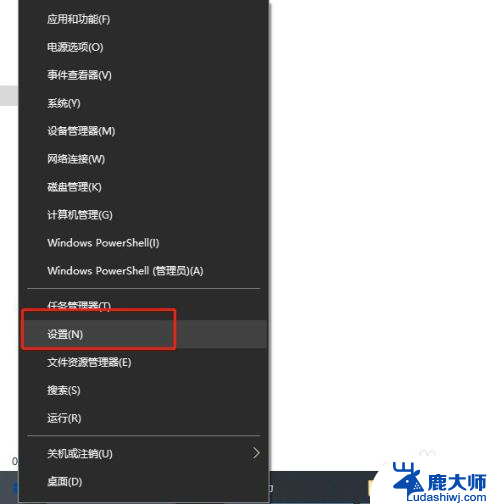
2.在设置窗口内,选择“时间和语言”。
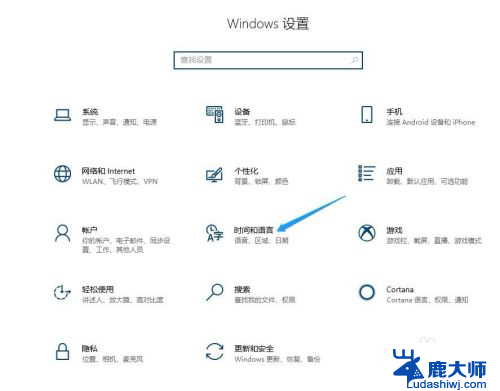
3.在打开的新窗口中点击左侧边栏的“语言”菜单项
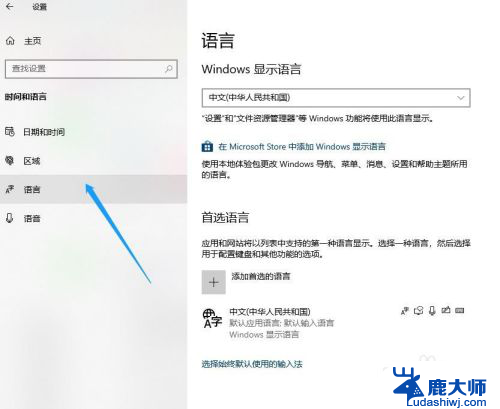
4.展开要设置的语言,接着点击出现的“选项”。
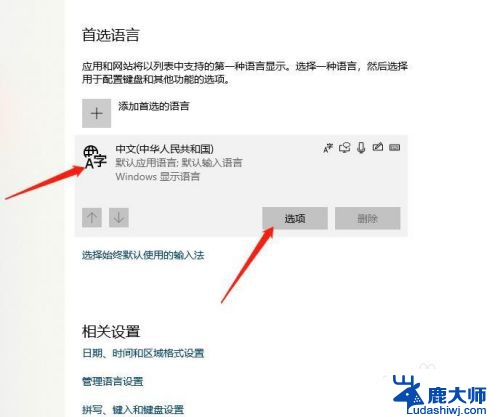
5.展开微软拼音,继续点击选项按钮。
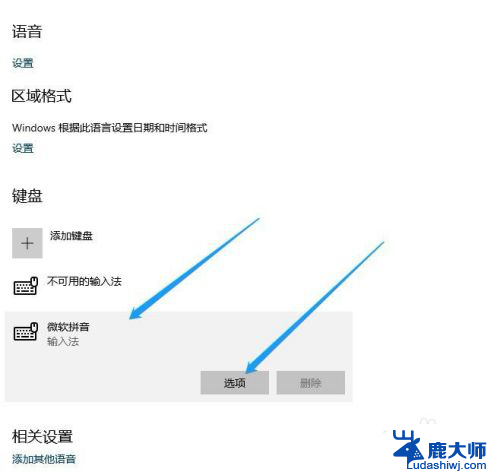
6.在弹出输入法的相关设置窗口内点击“按键”。
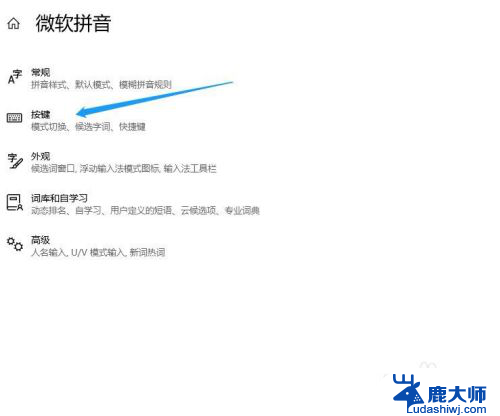
7.找到全/半角切换选项,选择shift+空格。这样就可以利用快捷键切换全/半角了。

以上就是如何切换全角和半角快捷键的全部内容,如果您遇到这个问题,可以按照这个方法解决,希望对大家有所帮助。
怎么切换全角和半角快捷键 如何在WIN10自带输入法中设置全/半角切换快捷键相关教程
- win10修改切换输入法快捷键 win10输入法切换快捷键设置方法
- win10快速切换输入法 Win10输入法切换快捷键设置教程
- 输入法怎么切换电脑快捷键 Win10切换输入法按键设置为Ctrl Shift
- 游戏怎么进入全屏快捷键 win10游戏全屏切换快捷键
- 游戏进入全屏快捷键 win10游戏全屏切换快捷键
- windows10怎么切换输入法设置 Win10输入法快捷键
- 电脑怎么切输入法 Win10输入法快捷键
- win10 截图工具 快捷键 win10自带的截图工具怎样设置快捷键
- windows剪切板快捷键 win10剪贴板的开启快捷键及详细说明
- 键盘关闭快捷键 win10如何关闭快捷键设置
- windows10flash插件 如何在Win10自带浏览器中开启Adobe Flash Player插件
- 台式机win10怎么调节屏幕亮度 Win10台式电脑如何调整屏幕亮度
- win10怎么关闭朗读 生词本自动朗读关闭方法
- win10打开远程服务 win10打开远程桌面服务的方法
- win10专业版微软商店在哪 Windows 10如何打开微软商店
- 电脑散热风扇怎么调节转速 Win10怎么调整CPU风扇转速
win10系统教程推荐
- 1 台式机win10怎么调节屏幕亮度 Win10台式电脑如何调整屏幕亮度
- 2 win10打开远程服务 win10打开远程桌面服务的方法
- 3 新电脑关闭win10系统激活 Windows10系统取消激活状态步骤
- 4 电脑字模糊 Win10字体显示不清晰怎么解决
- 5 电脑用户权限怎么设置 win10怎么设置用户访问权限
- 6 笔记本启动后黑屏只有鼠标 Win10黑屏只有鼠标指针怎么解决
- 7 win10怎么关闭提示音 win10如何关闭开机提示音
- 8 win10怎么隐藏任务栏的程序图标 Windows10任务栏图标隐藏方法
- 9 windows cmd输出到文件 Windows10系统命令行输出到文件
- 10 蓝牙鼠标连接成功不能用 Win10无线鼠标连接不上电脑怎么办